Ако искате да се предостави достъп до резюме диаграмата на други потребители, но не искам да ги променя обобщена структура, или да имат достъп до оригиналните данни, най-доброто решение е интерактивен уеб страница се поставя в OneDrive облака. [1]
Фиг. 1 показва лист Excel, съобщават първите клиенти N. съдържащ брой секции. Базови данни и обобщена таблица са на другите листове.
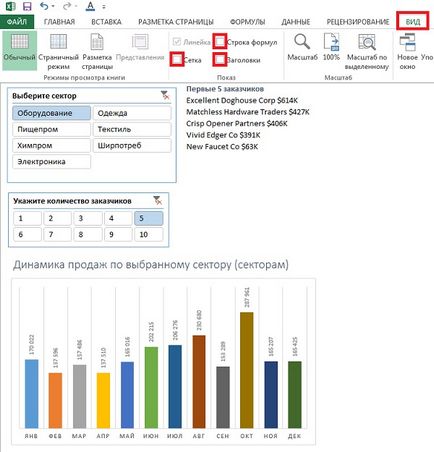
Фиг. 1. Работа Excel работен лист се показва в уеб страница
Изтеглете бележка в Word отида PDF формат. примери в Excel
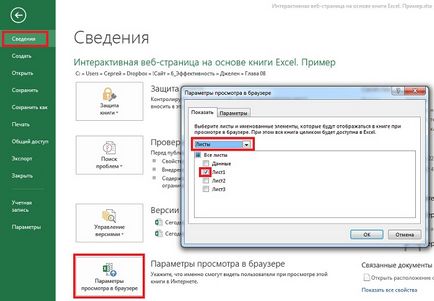
Фиг. 2. Изберете видими и скрити листове
Запишете работната книга в OneDrive съхранение. Преди да даде книгата в обща употреба, тествайте го. Уверете се, че всички параметри работят правилно, както и книгата изглежда правилен. Ако сте влезли в OneDrive профил и откриването на книга, вие автоматично ще избере режим на редактиране. Кликнете върху Редактиране на книга. Изберете Промяна vExcelOnline (фиг. 3). Excel ще Газа. Щракнете върху раздела Изглед и изберете режим на четене (фиг. 4). Фиг. 5 показва работната книга, която се показва в прозореца на браузъра. Ако кликнете върху района на изключване, филтър промяна, която ще актуализира обобщени таблици и осеви класациите.
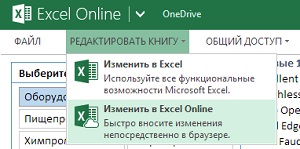
Фиг. 3. Редактиране на книгата
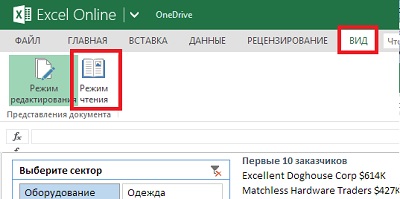
Фиг. 4. четене режим
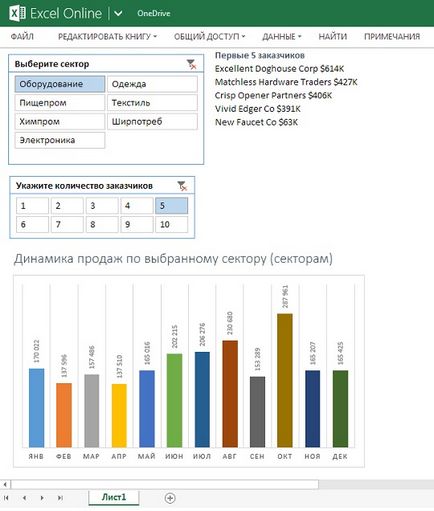
Фиг. 5. Интерактивен уеб страница, създадена в Excel
Изпращането на връзки към онлайн версии на книги
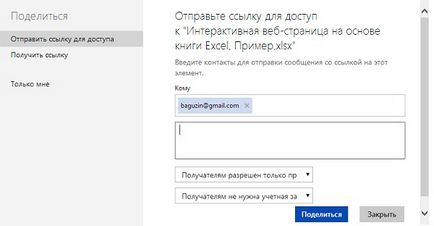
Фиг. 6. Изпращане на линк към вашия онлайн уеб-страница
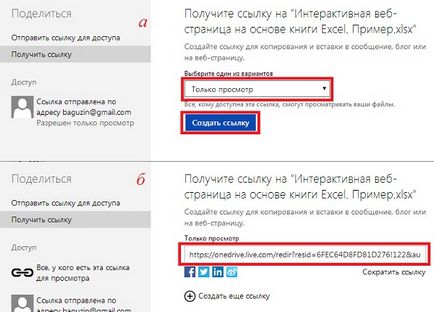
Фиг. 7. Вземете линк, който можете да поставите в блога си или да изпратите на някого
Ако някой следва линк, те ще видят копие от заявлението, само за четене (както на фиг. 5). Всички промени, направени в частта или настройките не се записват в книгата. Поради това, на следващия посетител на сайта ще видите стария екземпляр на книгата.
Въвеждане на книгата в блога или бюлетина в страницата
Ако има блог или уеб страница, можете да реализирате, за да получите книгата. Върнете се в менюто и изберете Share Вграждане (фиг. 8).
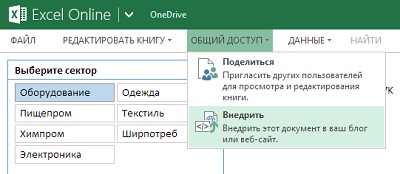
Фиг. 8. Възможност Прилагане Сподели меню
Excel показва предупредителен прозорец, като заявява, че потребителите, които не разполагат с парола, могат да получат достъп (фиг. 9) на уеб страницата.
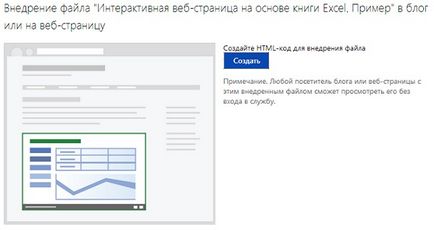
Фиг. 9. Щракнете върху Създаване. за да потвърдите създаването на код за изпълнение на книгата
На следващия екран, можете да настроите параметрите за изпълнение код (фигура 10):
- Можете да отворите достъп до потребителите да не цялата книга, но само по отношение на обхвата, като A1: M20.
- Ако преди това не скри линиите на мрежата, както и заглавни редове и колони, че е време да го направите сега.
- По подразбиране се проверява Vklyuchitssylkudlyazagruzki. Ако искате да защитите данните, съхранявани на скрит лист, отмени инсталирането на знамето.
- квадратчето Първият в Взаимодействие секция. С тази опция може да се филтрира база чрез осеви таблици секции а. Можете да зададете началната активната клетка в първата полето за въвеждане.
- Ако е необходимо, регулирайте височината и ширината на вградения рамката.
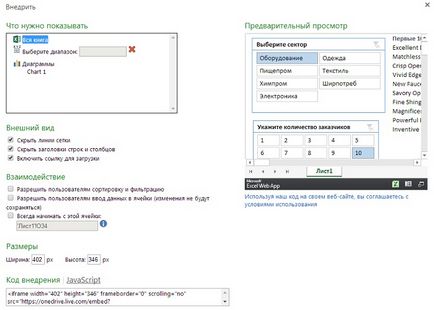
Фиг. 10. Регулиране на въвеждането на обекта и копирайте кода
Свързани статии
